Heim >häufiges Problem >Vier Verwendungsmöglichkeiten der Eingabetaste
Vier Verwendungsmöglichkeiten der Eingabetaste
- 藏色散人Original
- 2021-01-19 09:47:1421982Durchsuche
Vier Verwendungsmöglichkeiten der Eingabetaste: 1. Ersetzt die Tastenkombination Strg+V „Einfügen mehrerer Daten mit einem Klick“ oder „Füllen zusammengeführter Zellen“ 3. Kann Zeilenumbrüche innerhalb von Zellen erzielen; Kann sich in die entgegengesetzte Richtung bewegen.

Die Betriebsumgebung dieses Tutorials: Windows 7-System, Microsoft Office Excel 2003-Version, Dell G3-Computer.
Verwandte Lernempfehlungen: Excel-Tutorial
Bei der Arbeit beschäftigen wir uns täglich mit der Eingabetaste (Enter-Taste). In diesem Artikel werden Ihnen die vier Funktionen vorgestellt Verwendung der „Enter“-Taste in Excel. Es hat einen gewissen Referenzwert. Freunde in Not können sich darauf beziehen. Ich hoffe, es wird für alle hilfreich sein.
1. Eingabetaste: ersetzt die Tastenkombination Strg + V.
Für die Tastatursteuerung werden normalerweise Strg+C und Strg+V verwendet. Wussten Sie? Nachdem Sie den Zellbereich ausgewählt haben, „kopieren“ und dann „einfügen“, müssen Sie nicht Strg+V verwenden. Drücken Sie einfach die „Eingabetaste“, um die gleiche Einfügefunktion zu erreichen! Wählen Sie einfach den Zellbereich aus, drücken Sie Strg + C zum Kopieren, positionieren Sie dann den Cursor an der Stelle, an der Sie den Inhalt einfügen möchten, drücken Sie die Eingabetaste, um die Daten im Bereich zu kopieren und einzufügen.
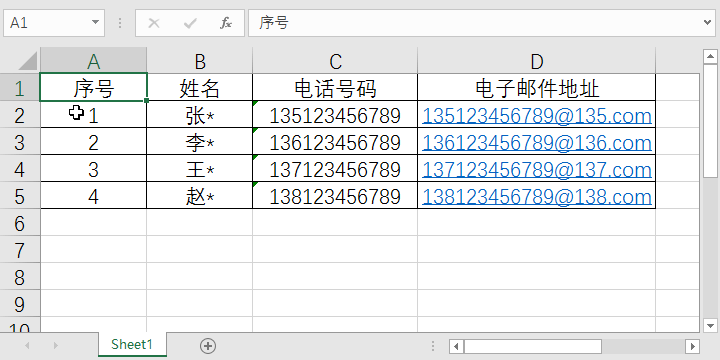
2. Strg + Tastenkombination eingeben: „Mehrere Daten mit einem Klick eingeben“ oder „Zusammengeführte Zellen stapelweise füllen“
Mehrere Daten mit einem Klick eingeben
Wählen Sie den Zellbereich aus und geben Sie in die Adressleiste „Für“ ein Wenn Sie Formeln oder Werte eingeben möchten, drücken Sie Strg + Eingabetaste, um Zellen im ausgewählten Bereich stapelweise zu füllen.
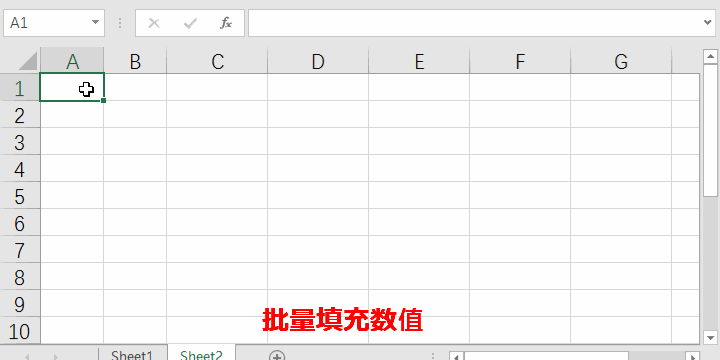
Zusammengeführte Zellen stapelweise füllen
Die Größen zusammengeführter Zellen sind oft unterschiedlich und Formeln können nicht direkt gefüllt werden. Geben Sie nach Auswahl des zusammengeführten Zellbereichs die Formel oder den Wert in die Adressleiste ein und drücken Sie die Tastenkombination Strg + Eingabetaste füllen.
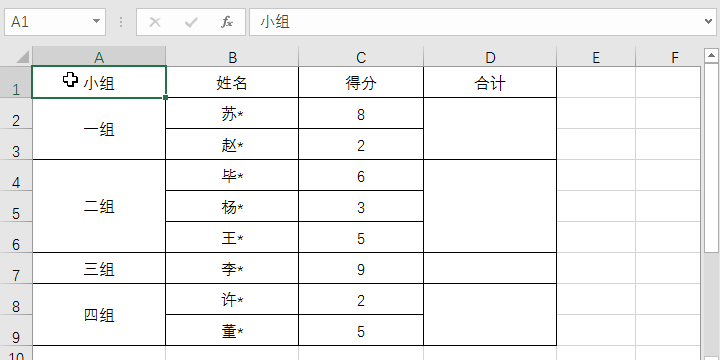
3. Tastenkombination Alt + Eingabetaste: Zeilenumbruch innerhalb der Zelle
Positionieren Sie den Cursor an der Stelle, an der ein Zeilenumbruch erforderlich ist, und halten Sie die Tastenkombination Alt + Eingabetaste gedrückt, um Text zu erzwingen, der länger ist Breite der Spalte, in der sich die Zelle befindet.
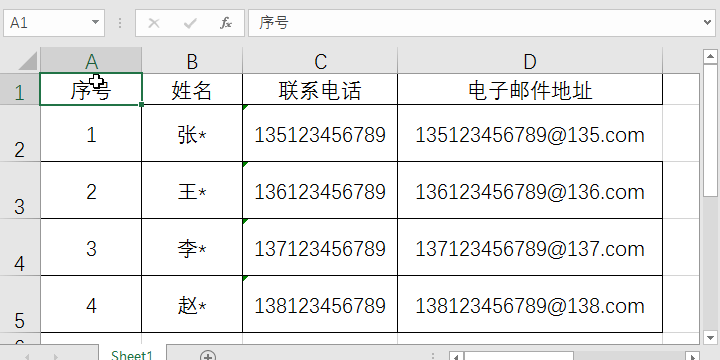
4. Tastenkombination Umschalt + Eingabetaste: In die entgegengesetzte Richtung bewegen
Wenn Sie mit der Dateneingabe fertig sind, springt der Cursor durch Drücken der Eingabetaste zur nächsten Zellenzeile. Manchmal möchten Sie jedoch aufgrund von Fehlern bei der Dateneingabe zur vorherigen Zelle zurückkehren, um sie zu ändern. Drücken Sie einfach die Tastenkombination Umschalt + Eingabetaste, und der Cursor kehrt zur vorherigen Zelle zurück.
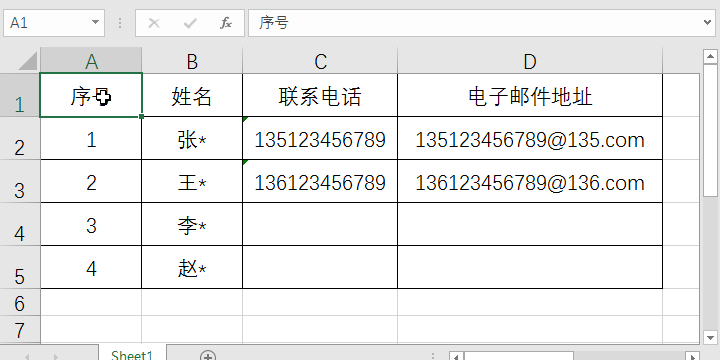
Das obige ist der detaillierte Inhalt vonVier Verwendungsmöglichkeiten der Eingabetaste. Für weitere Informationen folgen Sie bitte anderen verwandten Artikeln auf der PHP chinesischen Website!

